
Cumpărarea sau închirierea filmelor și a emisiunilor TV în aplicația Apple TV de pe Windows
Fereastra Store din aplicația Apple TV este destinația dvs. unică pentru a explora, cumpăra și închiria cele mai bune filme și emisiuni TV din lume și a vă abona la canalele Apple TV.
Odată ce găsiți un articol pe care doriți să‑l vizionați, puteți să îl cumpărați, să îl închiriați (dacă este un film) sau puteți alege cum să‑l vizionați dacă este disponibil pe mai multe canale și aplicații. Dacă este disponibil pentru a se începe imediat redarea, veți obține canalul sau aplicația implicită care vă permite să îl vizionați în versiunea cu cea mai bună calitate.
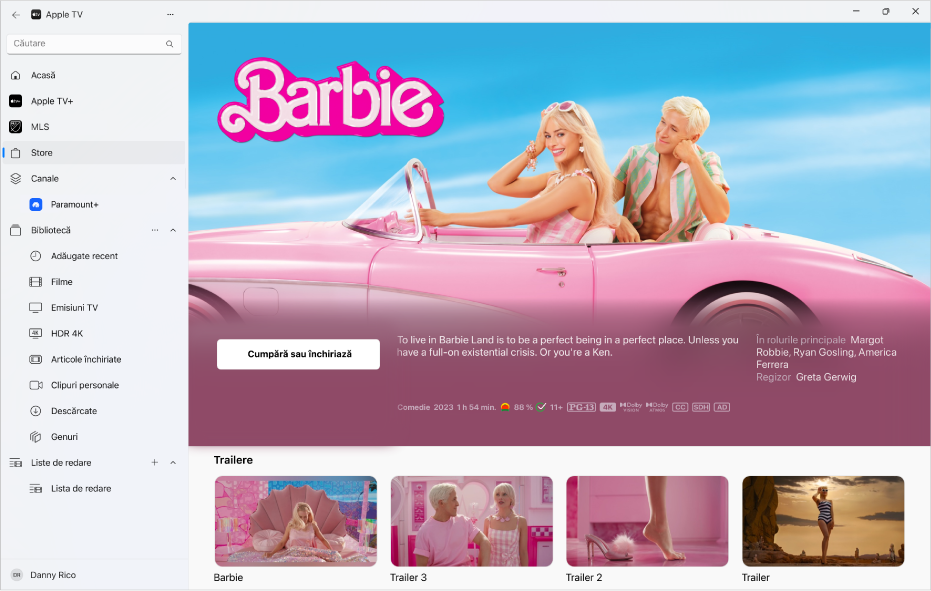
Explorarea filmelor și a emisiunilor TV din Store
Accesați aplicația Apple TV
 pe dispozitivul Windows.
pe dispozitivul Windows.Selectați Store în bara laterală.
Derulați în jos pentru a vedea topuri, noi lansări, oferte speciale și multe altele, apoi navigați la stânga sau la dreapta pentru a vedea opțiunile disponibile.
Selectați un articol pentru a vedea previzualizări, evaluări, descrieri și informații despre vizualizare.
Cumpărarea sau închirierea unui film sau a unei emisiuni TV
Când selectați un film sau o emisiune TV din Store, sunt afișate evaluările, descrierile și informații sale de vizualizare.
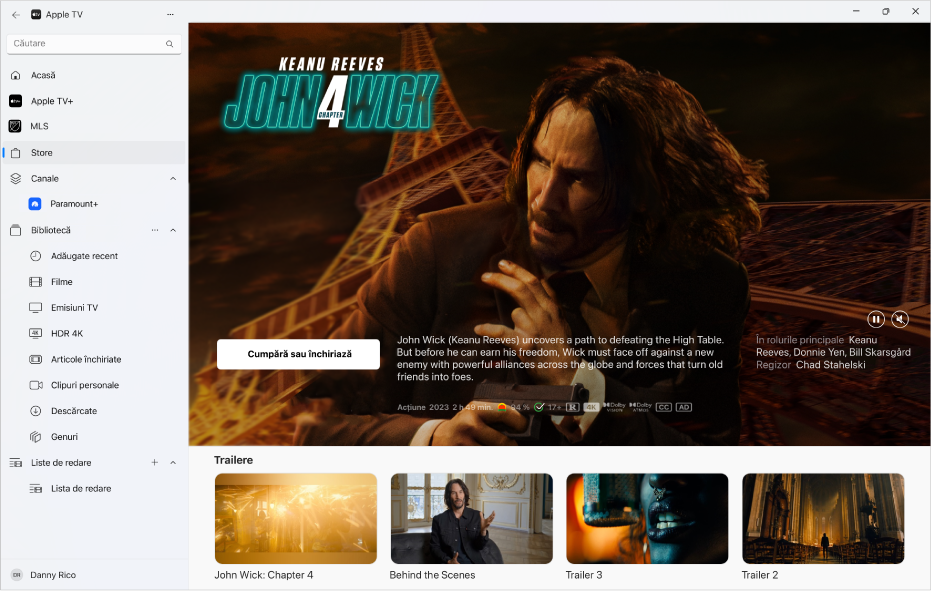
Accesați aplicația Apple TV
 pe dispozitivul Windows.
pe dispozitivul Windows.Selectați Store în bara laterală, apoi selectați un articol din partea dreaptă.
Efectuați una din operațiile următoare:
Redarea filmului sau a emisiunii TV: Dacă filmul sau emisiunea TV este deja disponibilă pentru dvs. ca achiziție sau pe un canal indicat, selectați “Redă” pentru a începe vizionarea acesteia imediat.
Cumpărarea sau închirierea unui film: Selectați Cumpără sau Închiriază, apoi confirmați achiziția sau închirierea.
Notă: după închirierea unui film, aveți 30 de zile pentru a începe vizionarea sa. Odată ce începeți să‑l vizionați, îl puteți reda de câte ori doriți în 48 de ore. În timpul perioadei de închiriere, puteți descărca filmul închiriat pe un dispozitiv în orice moment și totodată să îl difuzați în flux pe altul. De exemplu, puteți începe să vizionați un film descărcat pe iPhone, apoi să‑l terminați mai târziu pe dispozitivul dvs. Windows Odată ce timpul a expirat, filmul nu mai este disponibil.
Cumpărarea unui episod sau a unui sezon al unei emisiuni TV: Selectați Cumpără, apoi selectați opțiunea dorită și confirmați achiziția.
Adăugarea unui articol la “Lista de vizionare”: Dacă doriți să vizionați filmul sau emisiunea TV mai târziu, selectați «Adaugă în “Lista de vizionare”». Pentru a elimina un articol din “Lista de vizionare”, selectați «În “Lista de vizionare”». Articolele adăugate în “Lista de vizionare” apar în rândurile “Continuați vizionarea” și “Lista de vizionare”.
Derulați în jos pentru a viziona trailere sau pentru a vizualiza sezoanele și episoadele, explorați articole conexe, consultați distribuția și echipa de producție sau obțineți mai multe informații.
Selectați
 în partea de sus a barei laterale pentru a reveni la ecranul principal din Store.
în partea de sus a barei laterale pentru a reveni la ecranul principal din Store.